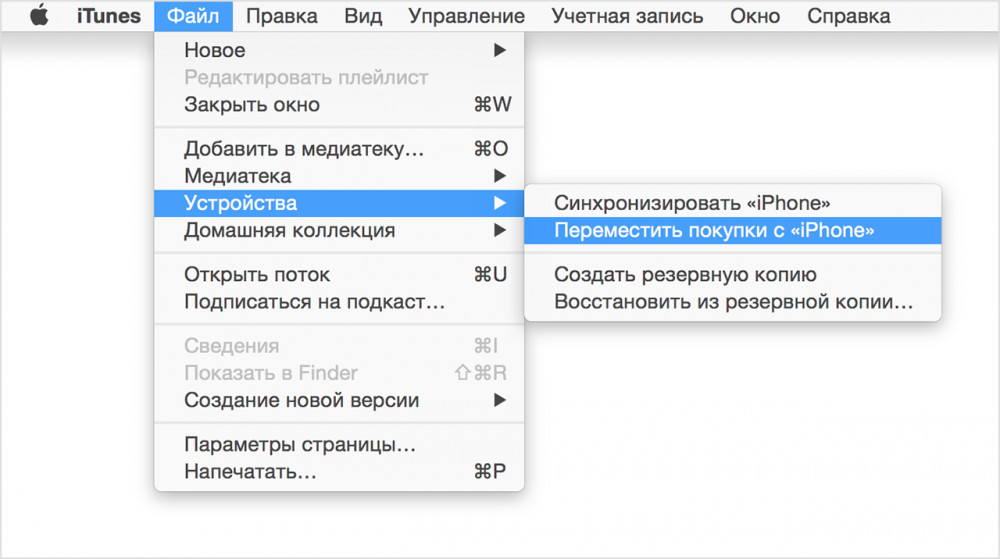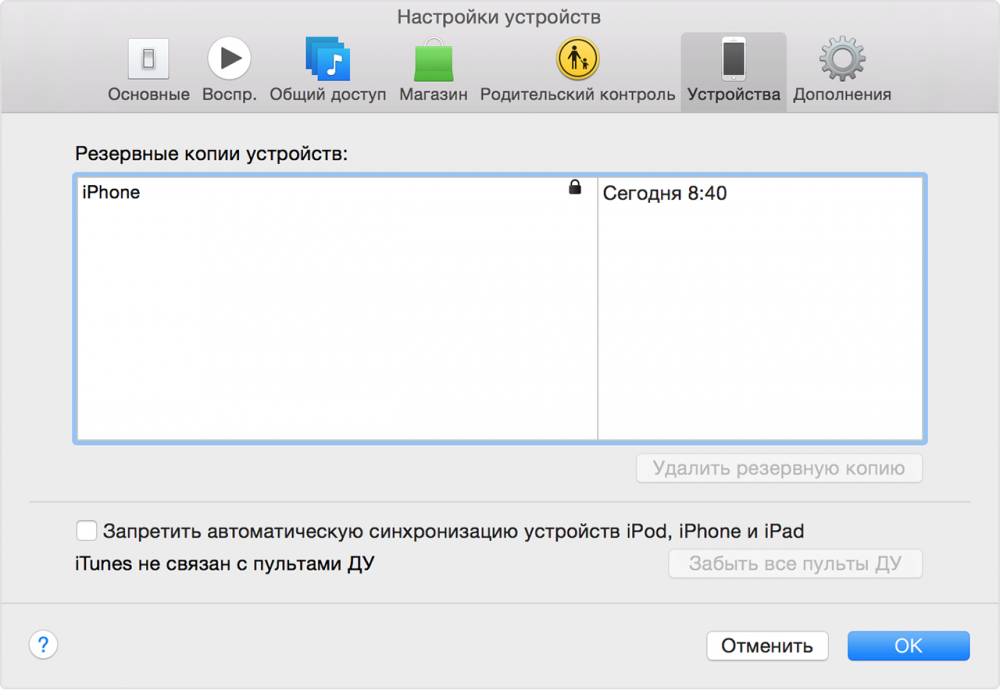Создаем резервную копию айфона
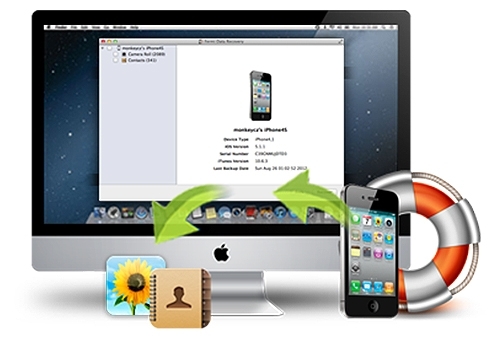
Как же сохранить нужные вам данные? Можно переместить их на съемный носитель, можно создать отдельную папку на устройстве, а можно переместить их в облачное хранилище. На самом деле способов крайне много. Мы же поговорим о резервном копирование. И разберем мы сегодня следующий вопрос: как создать резервную копию айфона? Давайте вспомним, что понимается под понятием резервное копирование? Прежде всего - это процесс создания копии данных на носителе. Это копия предназначена для восстановления данных в любом месте, в случае повреждения или разрушения оригинальных данных.
Сделать резервную копию айфона можно несколькими способами, а именно с помощью программы iCloud и при помощи программы iTunes. Эти два способа различаются между собой. Резервная копия данных, сделанная программой iCloud, будет храниться в облачном хранилище размеров в 1 Терабайт. Здесь же стоит отметить, что только 5 Гигабайт предоставляется пользователю бесплатно.
Что касается создания резервного копирования при помощи программы iTunes, то эта копия данных будет храниться на вашем компьютере. Причем компьютер должен иметь операционную систему Windows или Mac OS. Этот способ более привычен пользователям, и именно о нем мы сегодня и поговорим.
Итак, первым делом открывайте программу iTunes, а затем подсоединяйте ваш айфон к компьютеру. Теперь вам нужно сохранить данные, которые были загружены через iTunes Store или App Store. Для этого в iTunes перейдите во вкладку "Файл", затем нажимаете на пункт "Устройства" и выбираете пункт "Перенести покупки". Более подробно это показано на скриншоте ниже.
Сделав это можно приступать к основному моменту. Переходим в то же меню, что и выше, но на этот раз выбираем последним пунктом "Создать резервную копию". Практически сразу же начнется процесс создания резервной копии. Как только он закончится, вы можете проверить успешность данного действия.
Для этого в программе iTunes перейдите во вкладку "Настройки iTunes" и здесь выберите пункт "Устройства". В идеале вы должны увидеть имя устройства, а также дату и время создания копии. У вас должно быть что-то похожее на это.
Как видите, создать резервную копию айфона в программе iTunes достаточно просто. Главное, четко выполнять все пункты, которые прописаны в инструкции.